
Hvis du er en Mac-bruker og du har lagt merke til at Safari noen ganger viser deg nettstedsvarsler, har du kanskje lurt på hvordan du kan slå dem av og omvendt på igjen. Det er veldig enkelt og kan oppnås med bare noen få tastetrykk.
Du vil se disse varslene glir ut fra øvre høyre hjørne som andre OS X-varsler. De vil vanligvis informere deg når et nettsted har lagt ut en ny artikkel eller om nyheter. Vanligvis forsvinner de i løpet av få sekunder, men på travle dager kan du få den ene etter den andre.
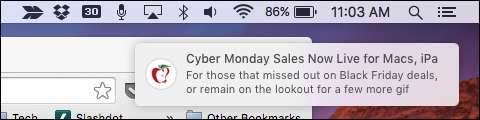
Når du klikker på Notification Center-ikonet øverst til høyre på OS X-skrivebordet, kan du se en historie med disse nettstedvarslingene, bare i tilfelle du savnet noen, og selvfølgelig kan du fjerne dem en etter en hvis du foretrekker. Vi snakket lenge om varslingssenteret i en tidligere artikkel , så vi anbefaler at du leser det hvis du vil vite mer om det.
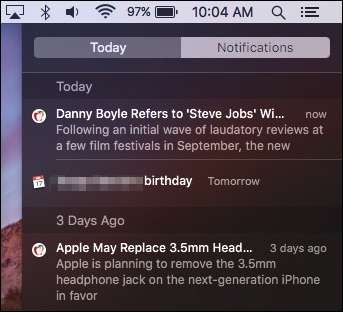
Årsaken til at du til og med ser disse varslene i utgangspunktet, er fordi du sannsynligvis har gått med på å la et nettsted sende deg push-varsler på en eller annen gang.
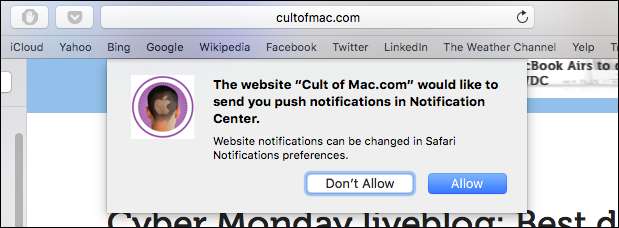
Heldigvis, hvis du ikke vil motta varsler fra et bestemt nettsted (eller ingen i det hele tatt), kan du enkelt slå dem av i Safaris preferanser ved å enten klikke på Safari-menyen eller bruke tastaturkombinasjonen "Command +".
Når du har åpnet innstillingene, klikker du på "Varsler" -fanen for å se nettstedene som har bedt om tillatelse til å vise varsler i varslingssenteret.
Du må gå gjennom og klikke "Tillat" eller "Avvis" ved siden av hver enkelt du vil påvirke. Alternativt kan du klikke på et enkelt nettsted og deretter "Fjern" det, eller du kan bare "Fjern alle" på en gang.
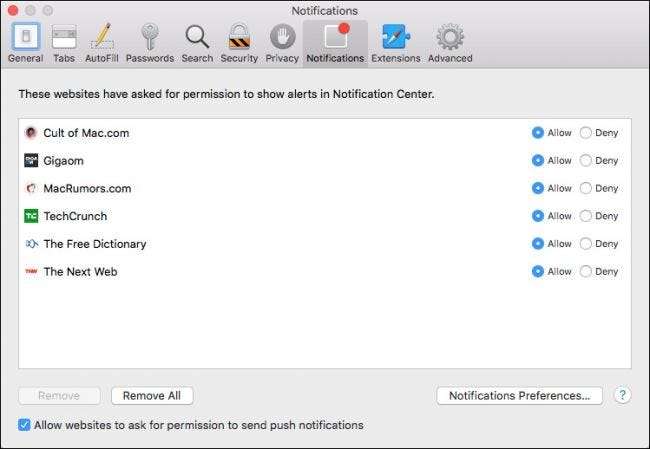
Hvis du vil at et nettsted skal fortsette å vise deg varsler, men du vil endre hvordan det viser dem, klikker du deretter på "Varslingsinnstillinger ..." -knappen nederst til høyre i Safari-innstillingsfanen.
Dette åpner varslingssysteminnstillingene, som lar deg gå gjennom og endre varselstilen til hvert nettsted, for eksempel om det ikke viser noe, som et banner eller som et varsel.

Når du går gjennom disse varslene, vil du legge merke til at alle nettsteder du ser i Safari-varslene dine, også kan bli funnet her. Faktisk bruker du varslingssysteminnstillingene, slik at du har mye mer kontroll over hvordan hvert varsel fungerer .
Som vi sa, kan du velge om varsler vises som bannere, varsler eller ikke i det hele tatt. Du kan også velge å vise dem på låseskjermen og bestemme hvor mange nylige elementer som vises i varslingssenteret.
Vi håper at du fant denne artikkelen nyttig, spesielt hvis du har lagt merke til push-varsler på nettstedet og ikke var sikker på nøyaktig hvordan du skal håndtere dem. Hvis du har spørsmål eller kommentarer du vil bidra med, kan du legge dem igjen i vårt diskusjonsforum.







